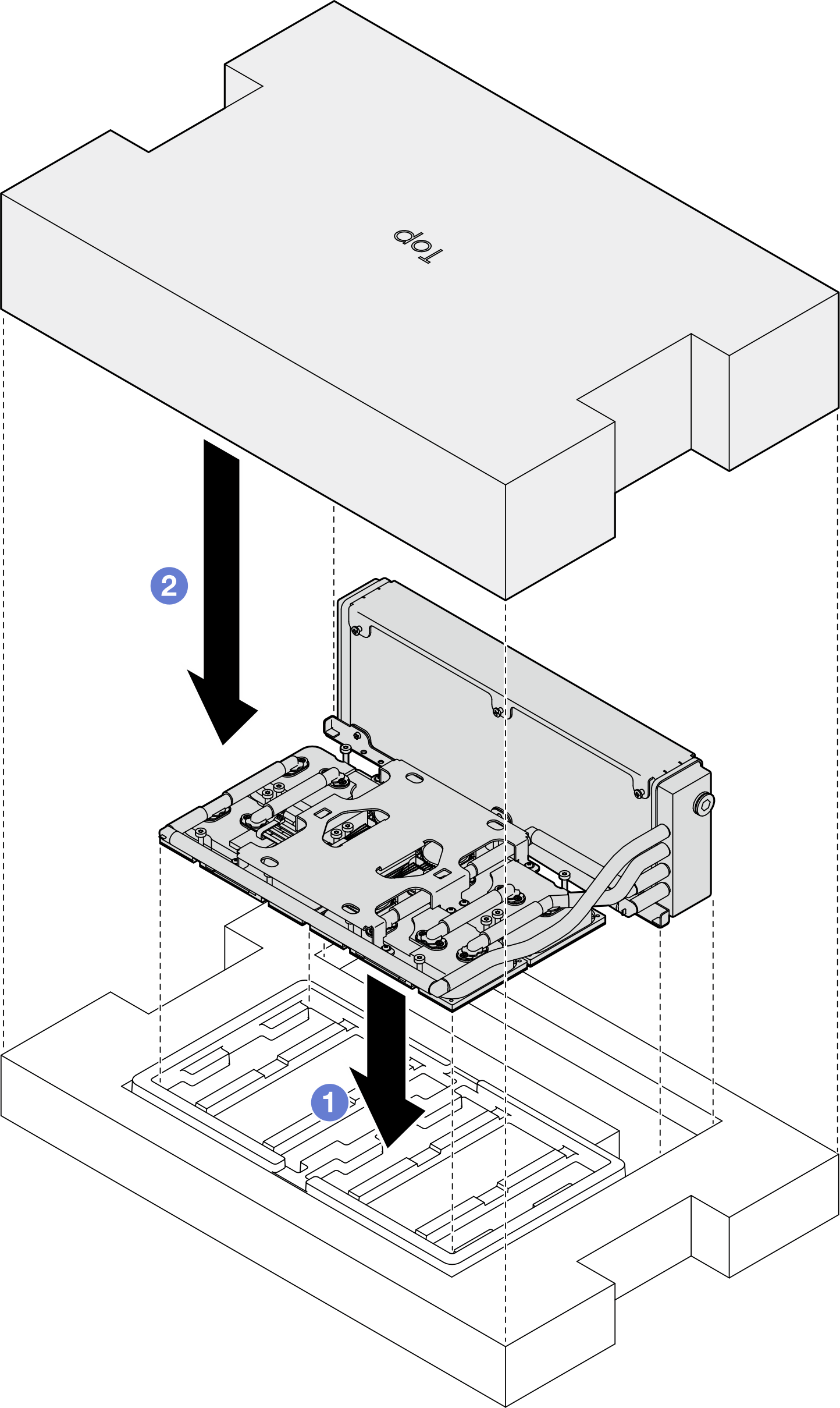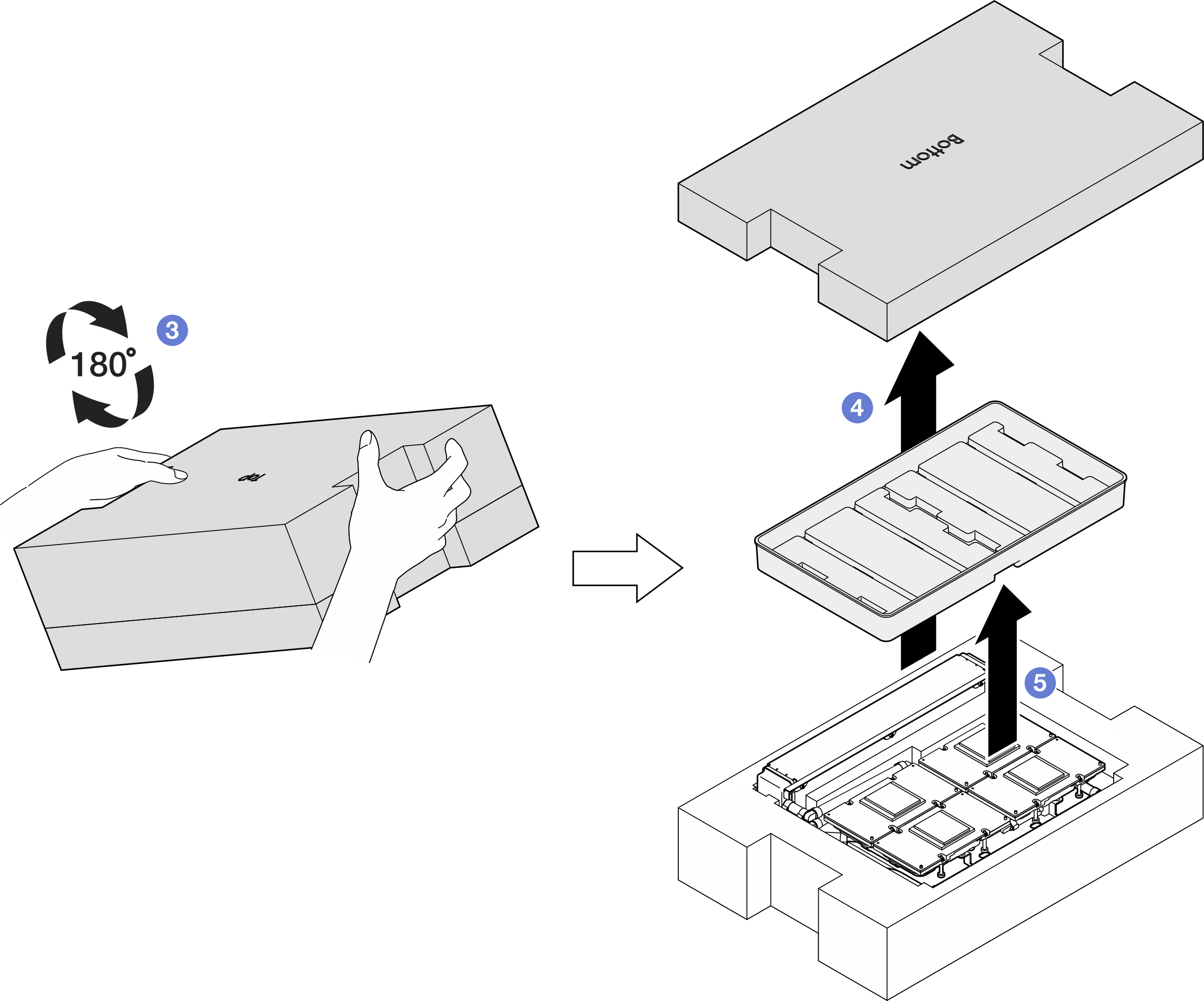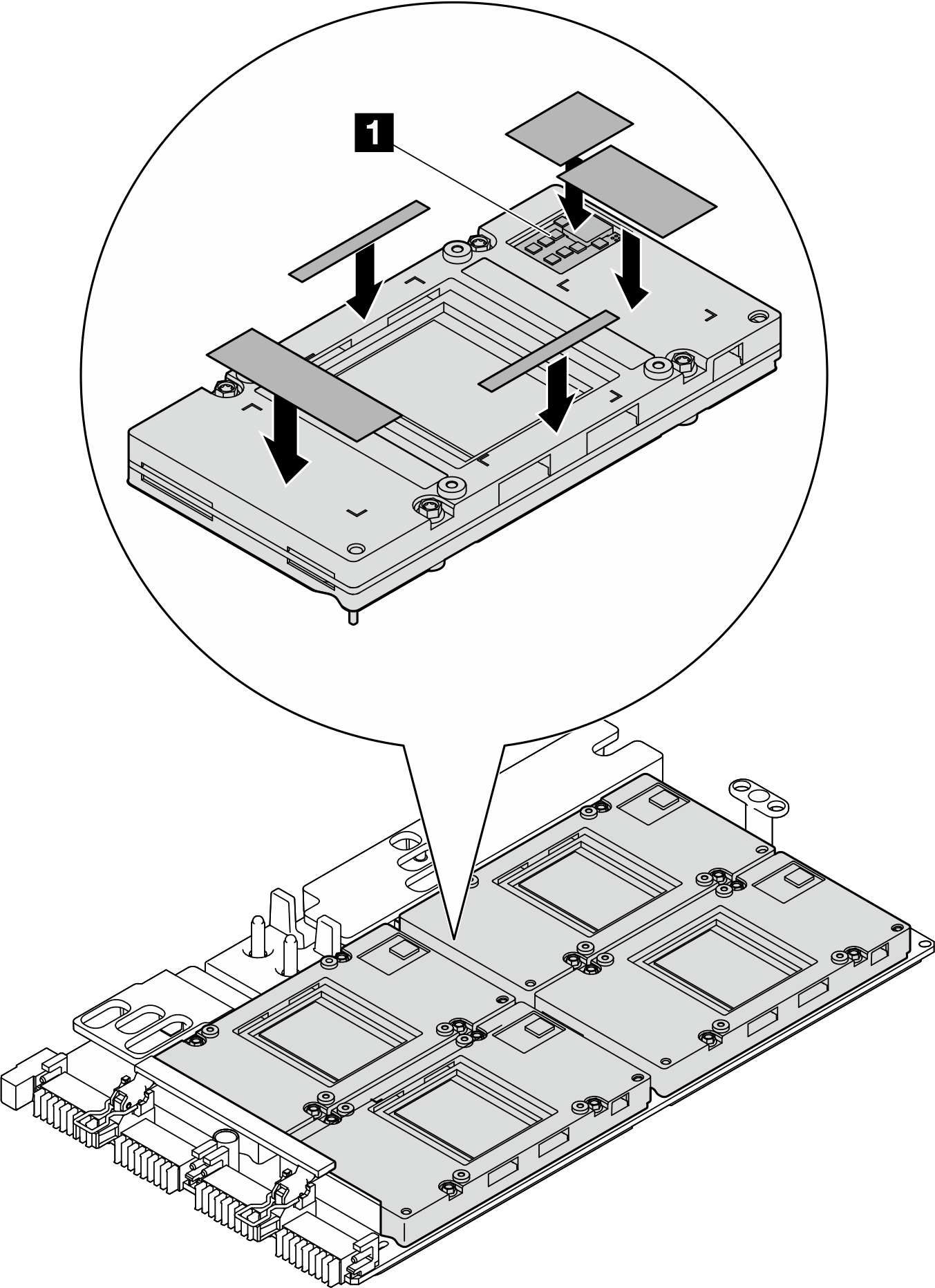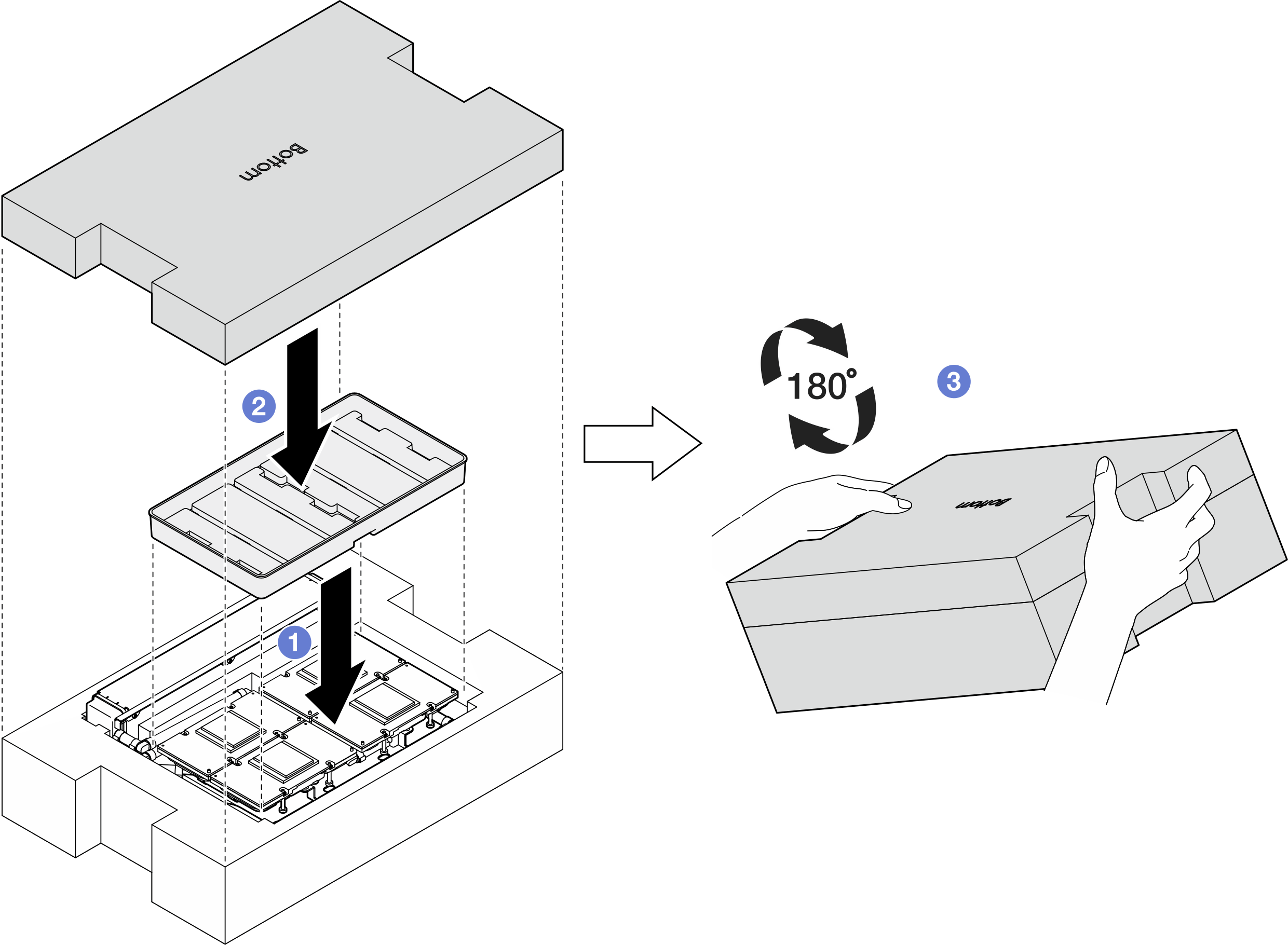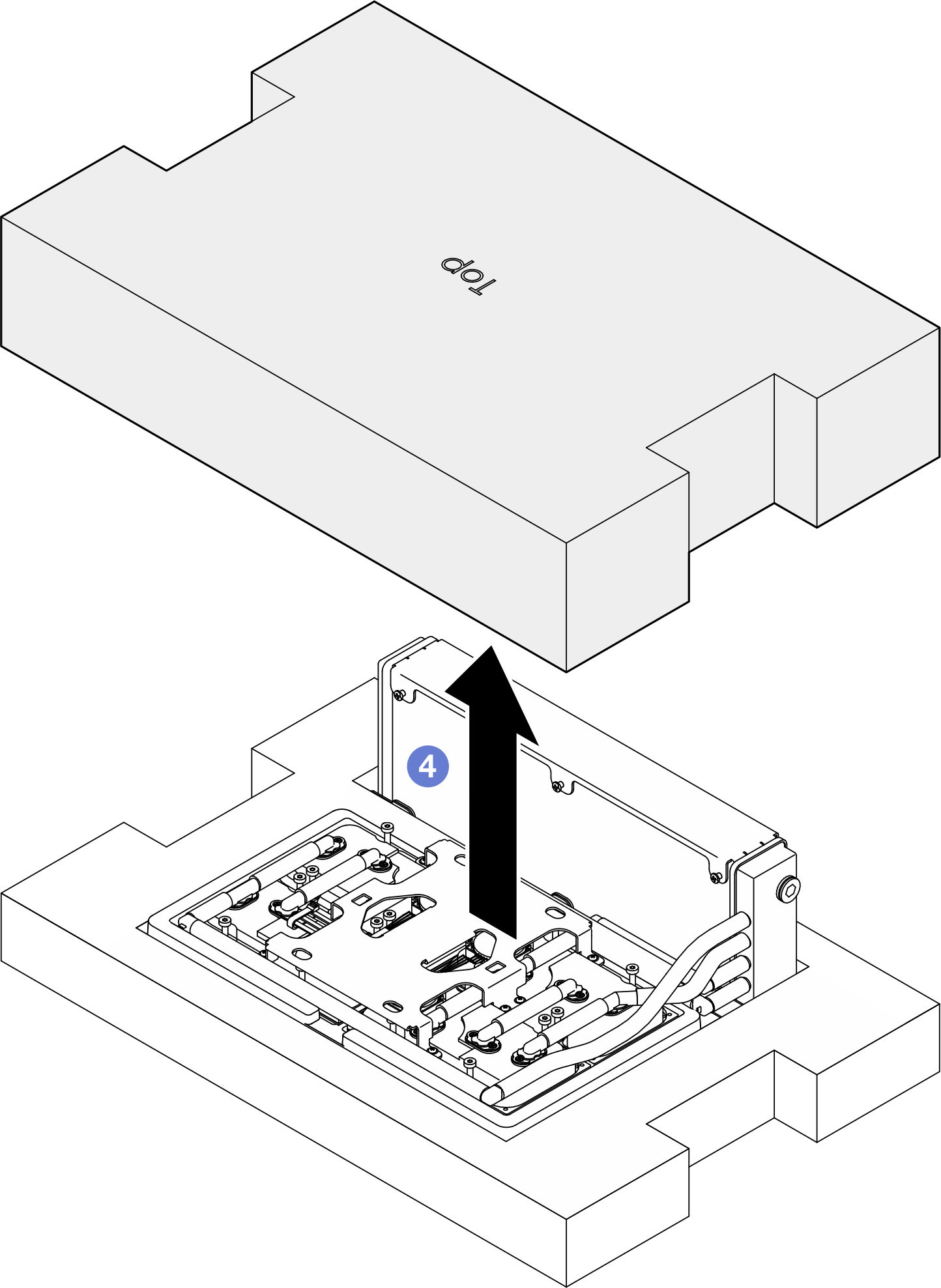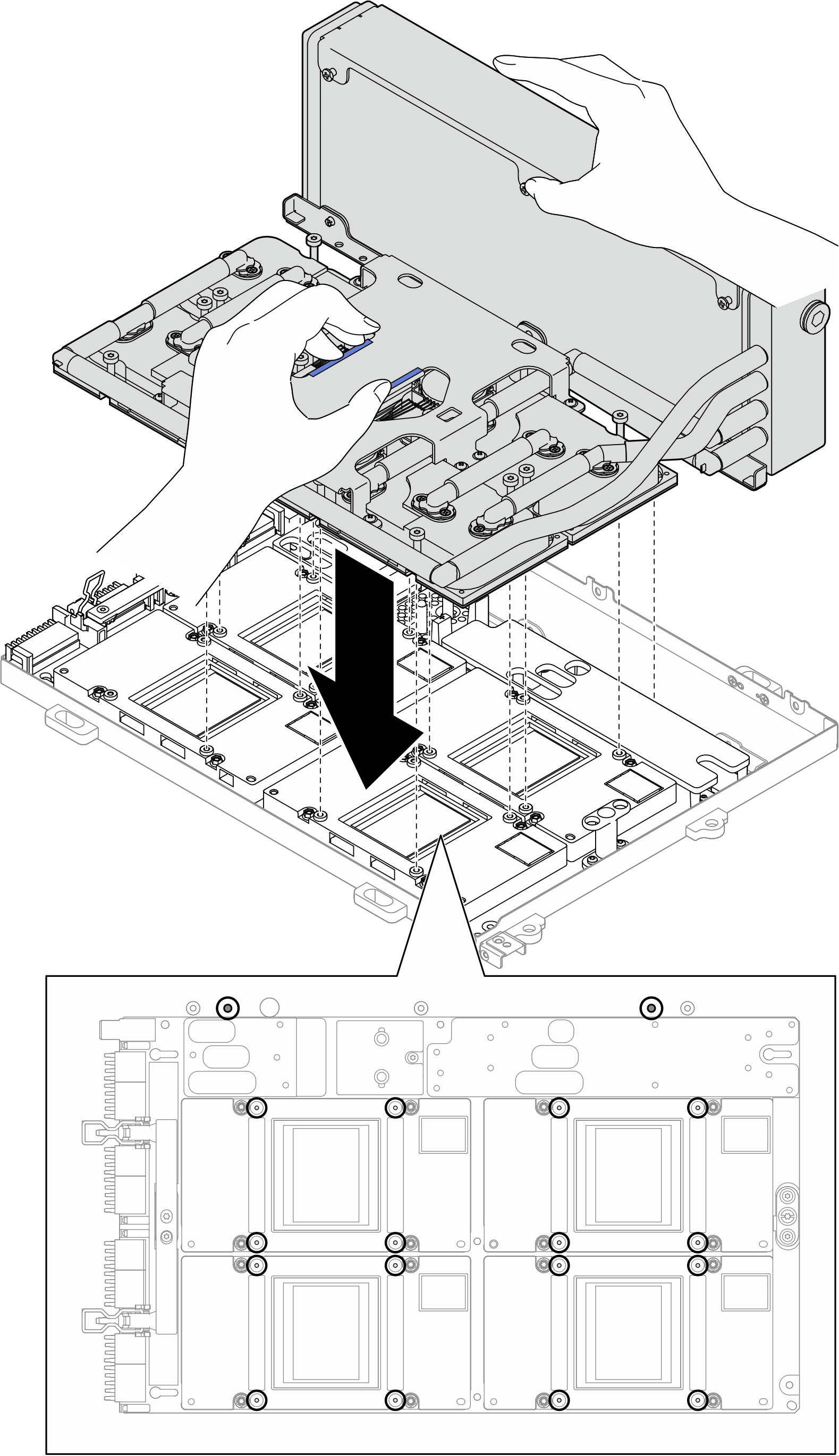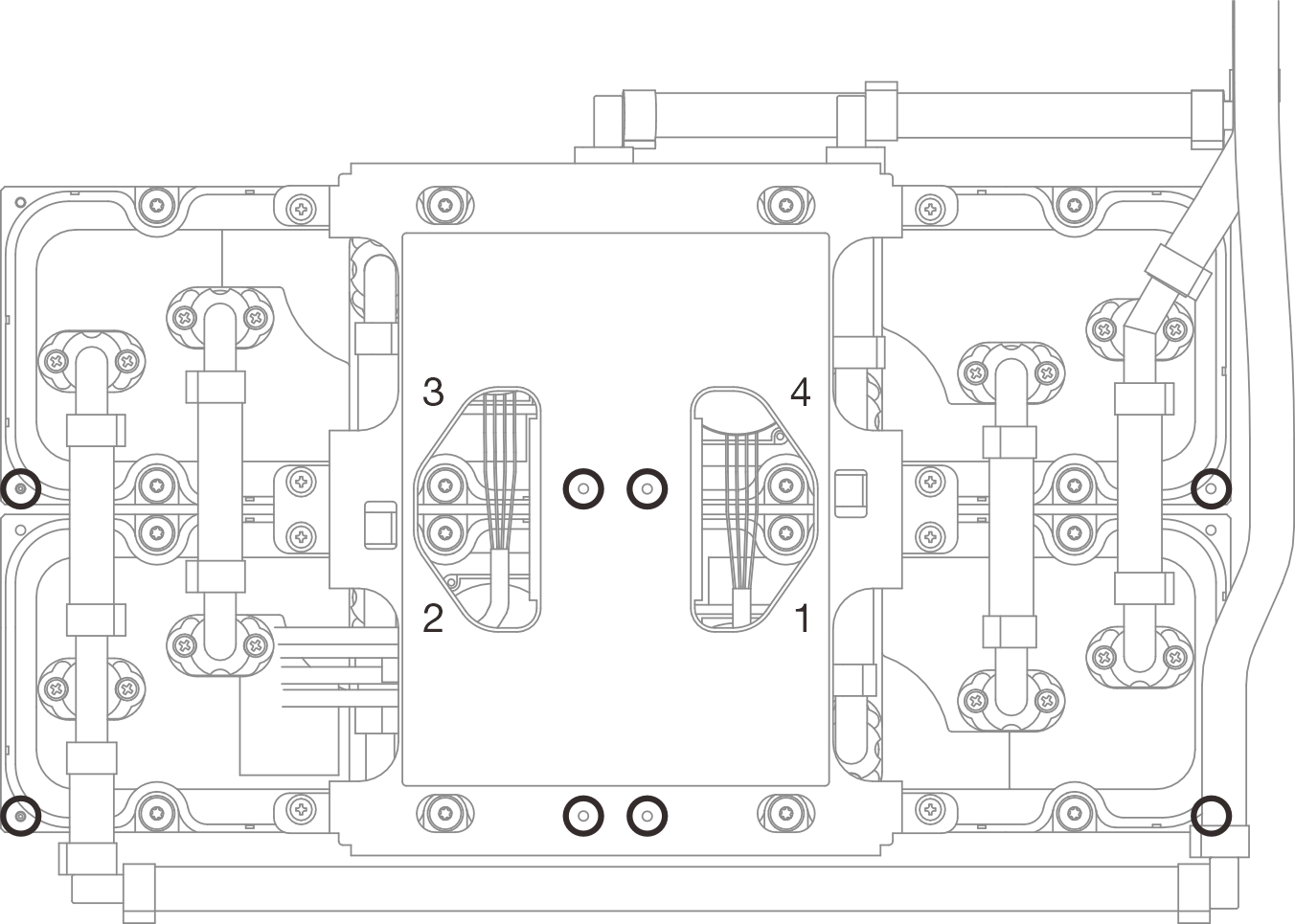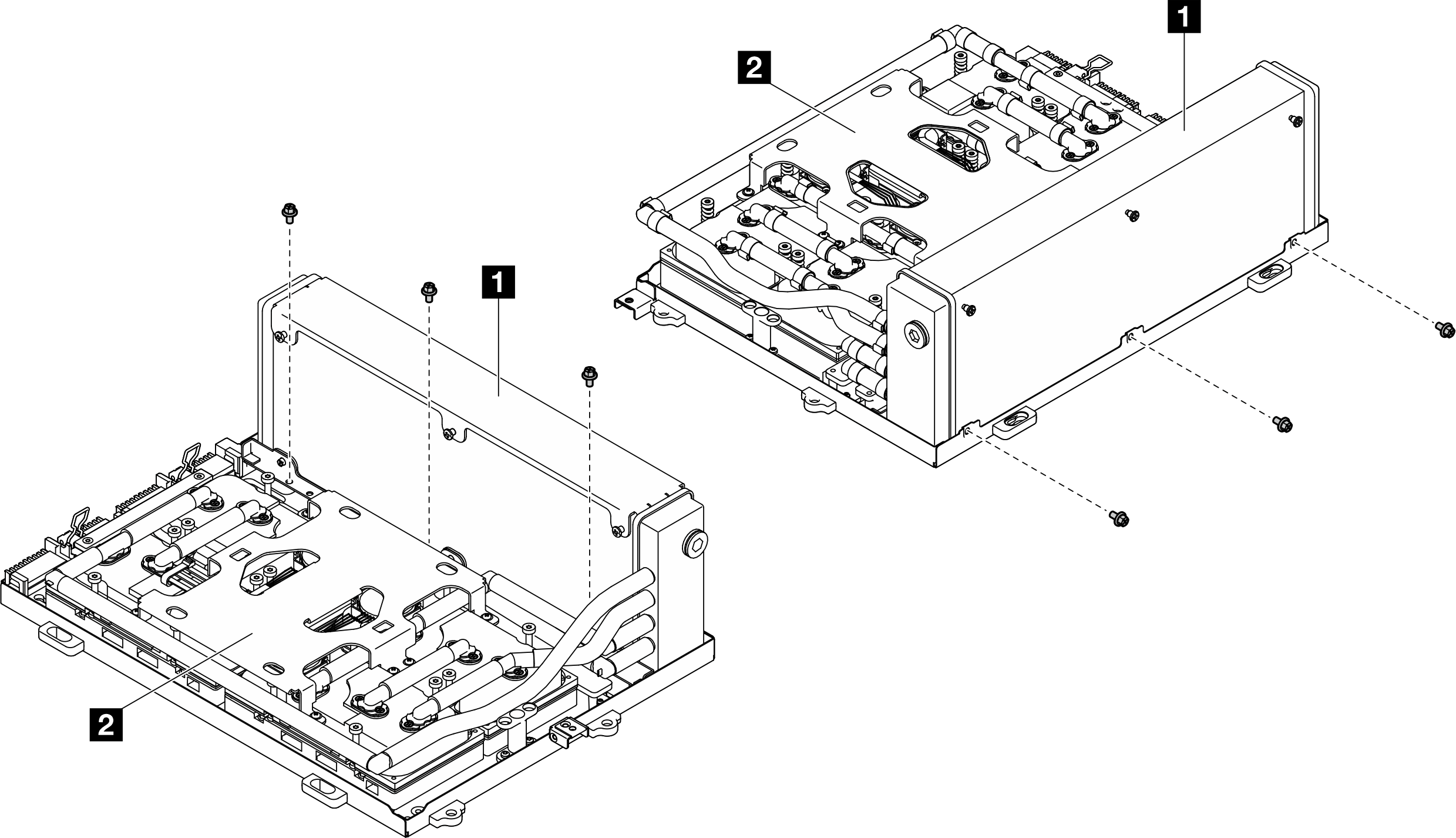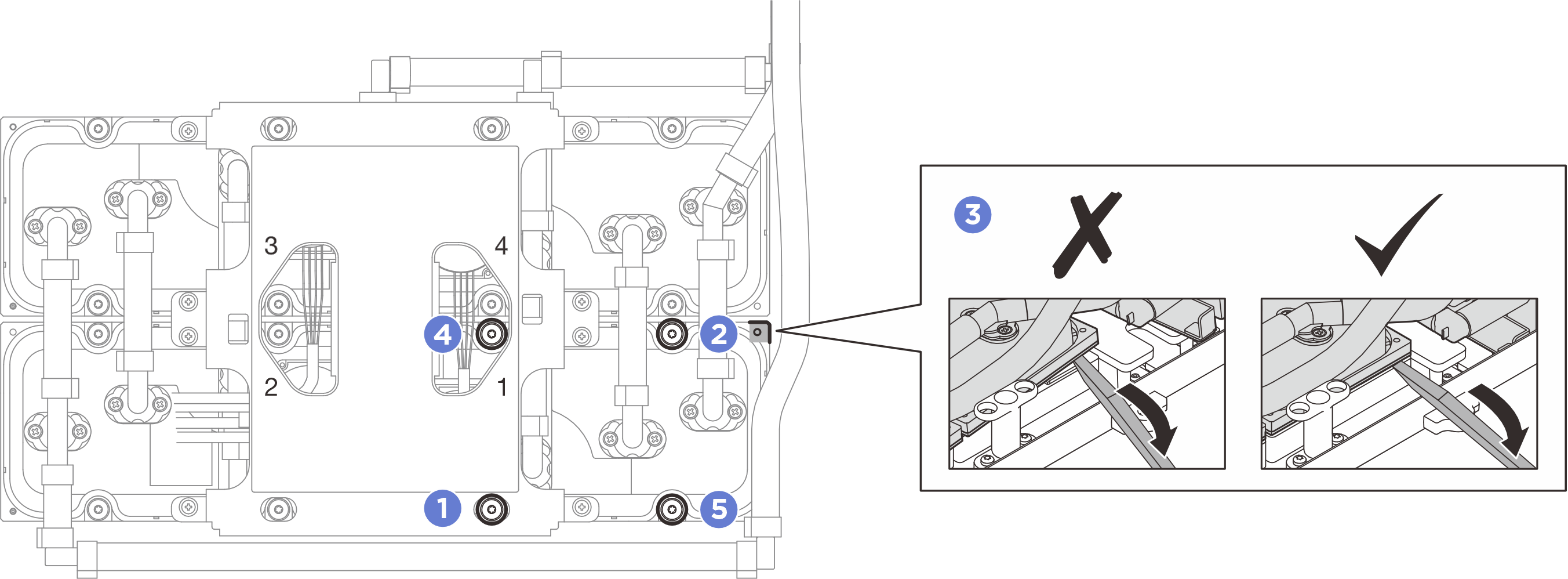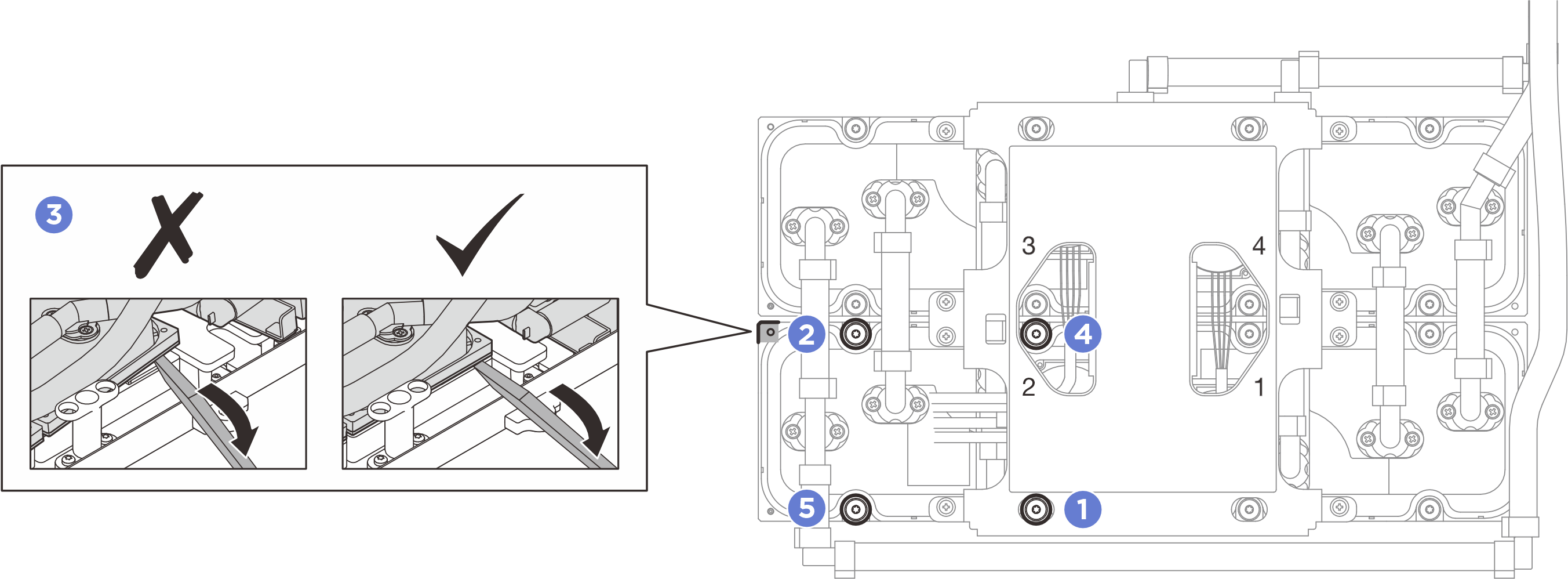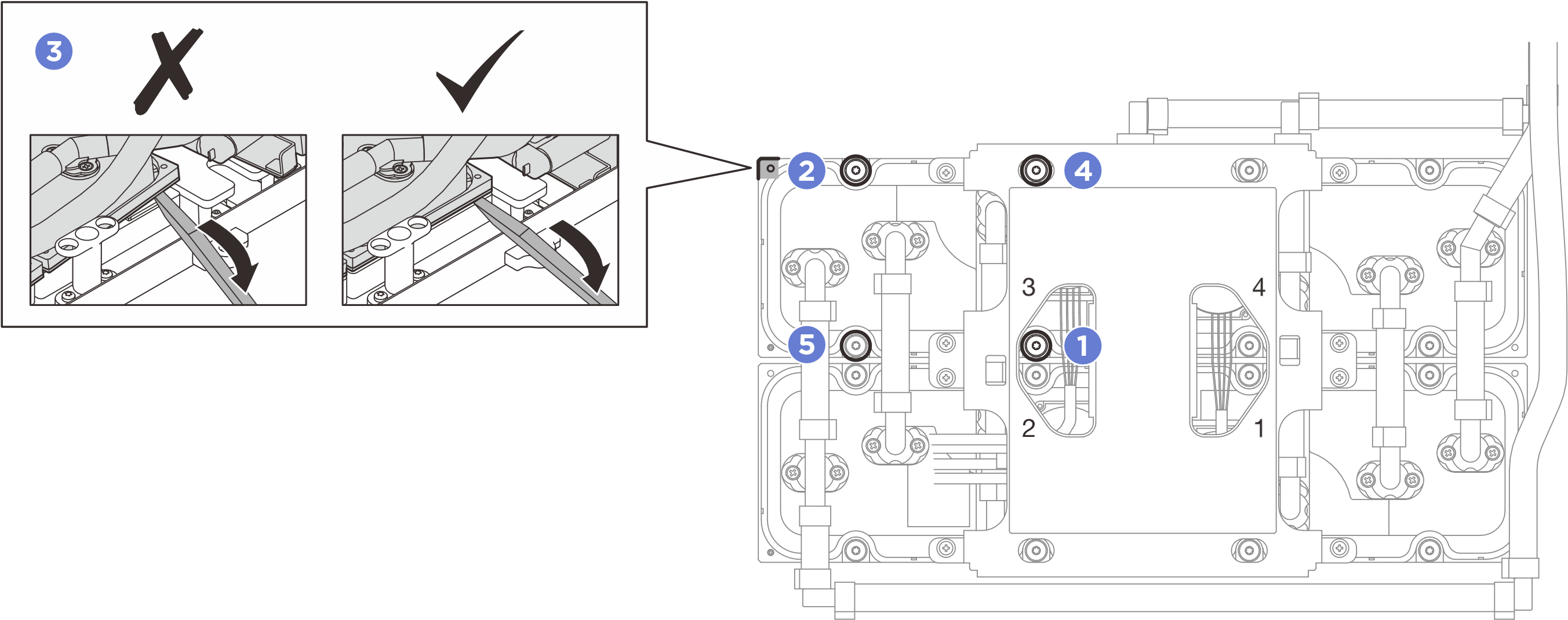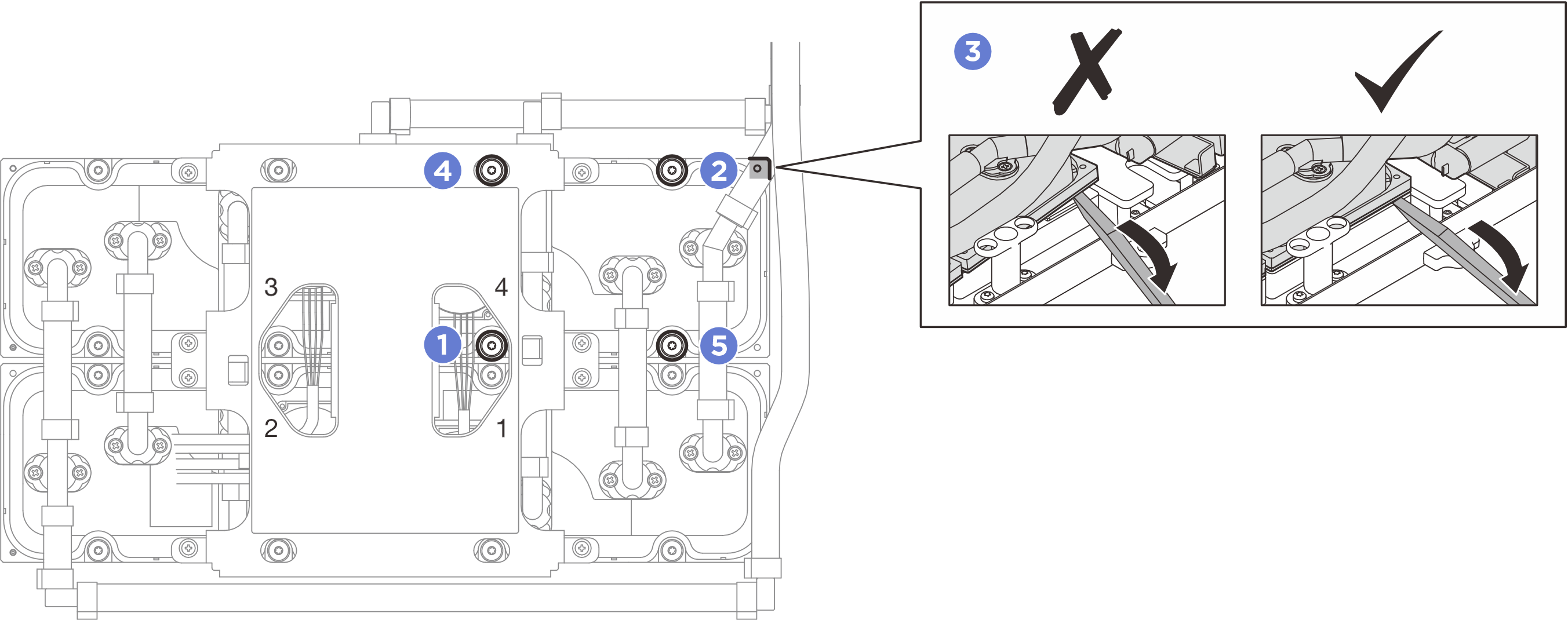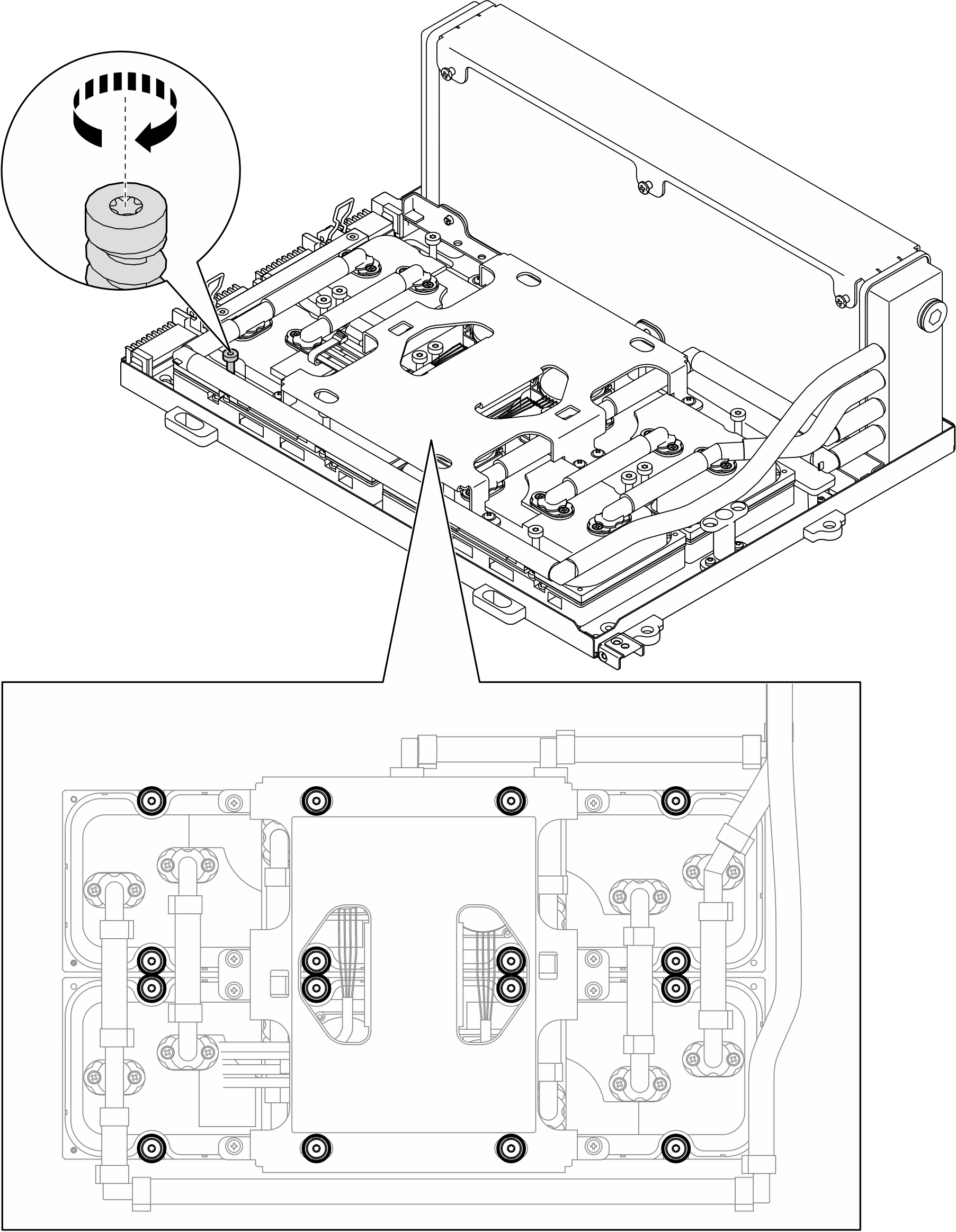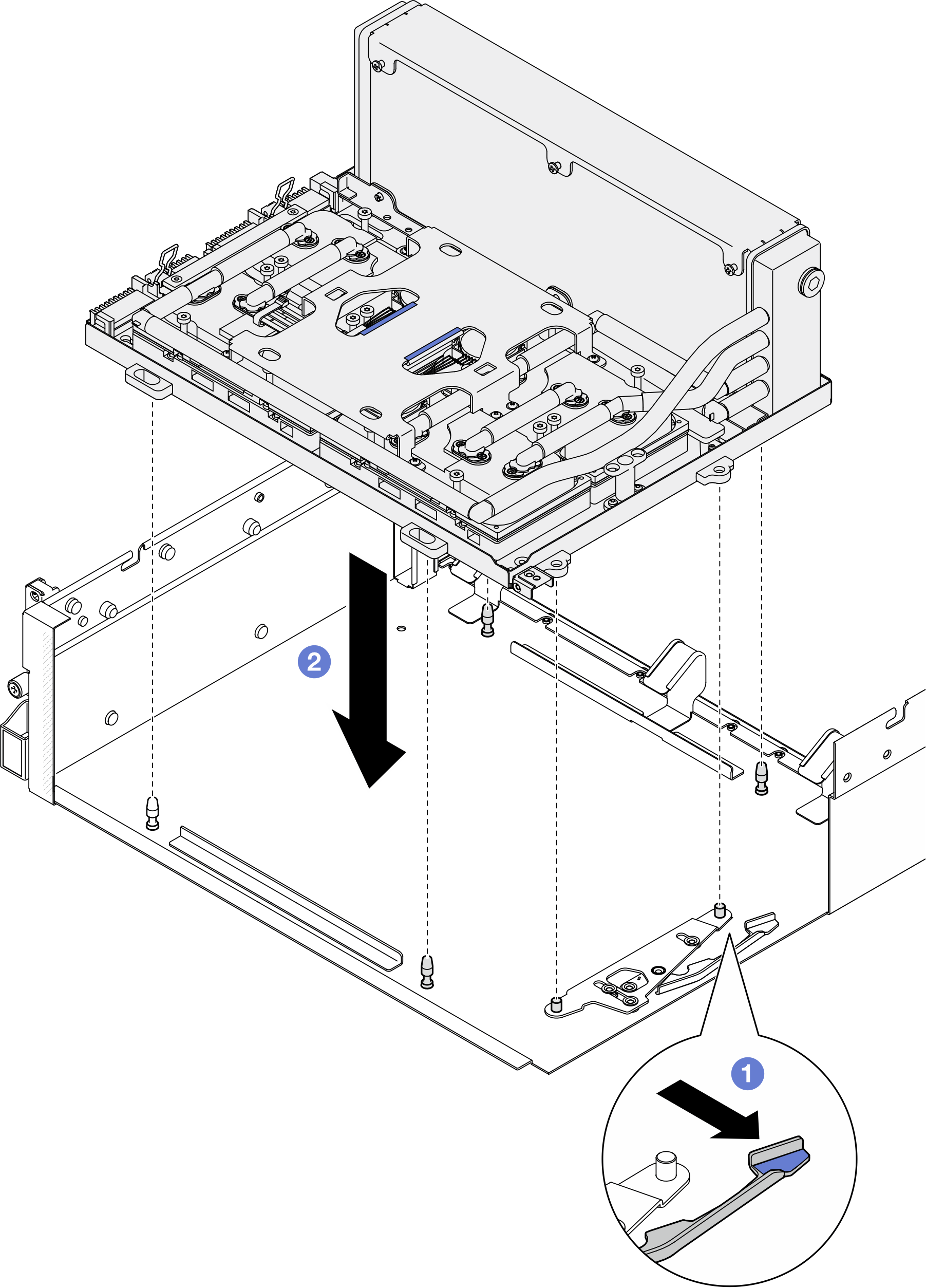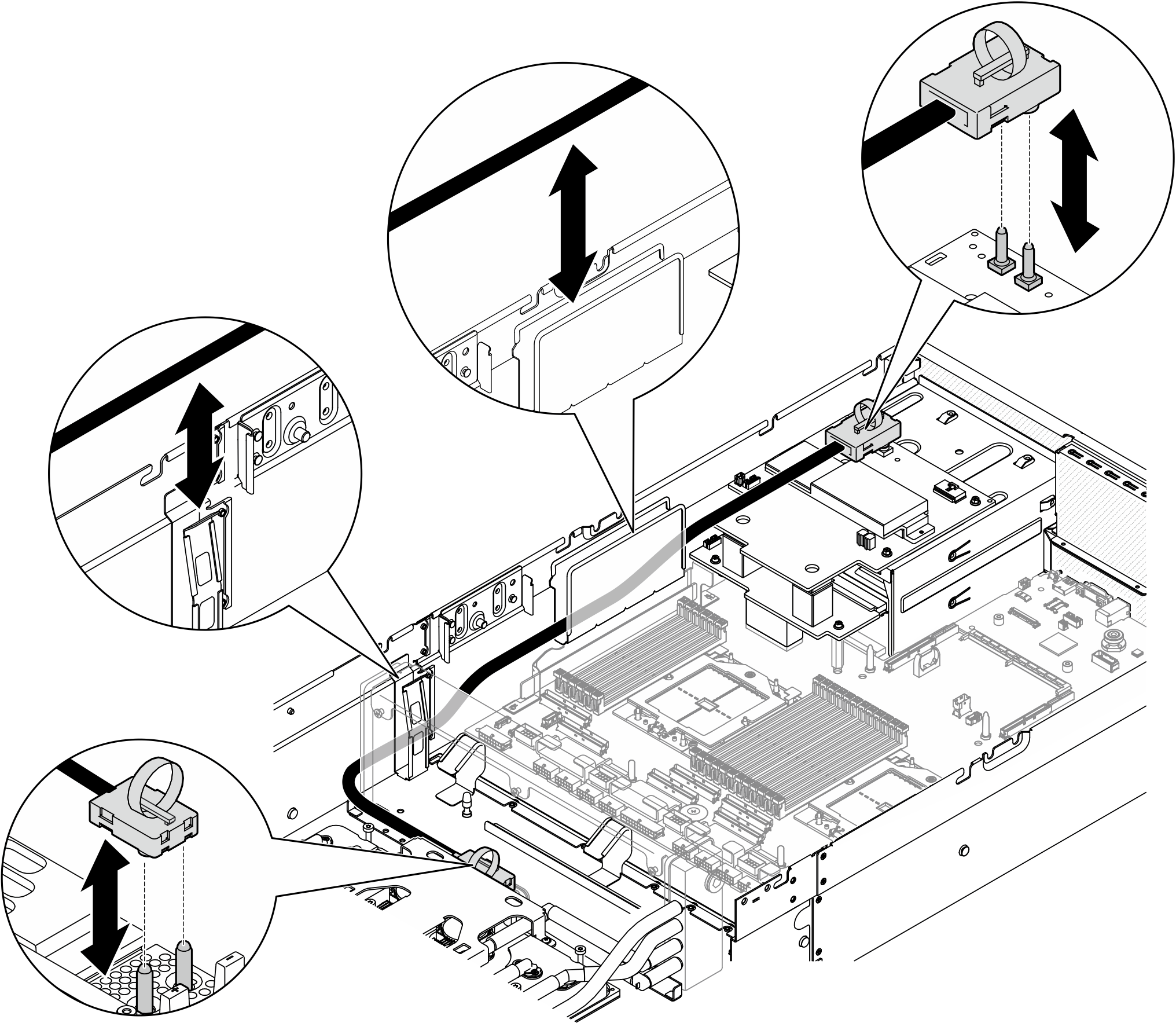安裝 Lenovo Neptune 液氣熱交換 (L2A) 混合式散熱模組
請依照本節中的指示安裝 Lenovo Neptune 液氣熱交換 (L2A) 混合式散熱模組。此程序必須由經過培訓的維修技術人員執行。
關於此作業
小心
- 閱讀安裝準則和安全檢驗核對清單,確保工作時安全無虞。
- 將裝有元件的防靜電保護袋與伺服器上任何未上漆的金屬表面接觸;然後,從保護袋中取出元件,將它放在防靜電表面上。
- 每當系統事件日誌中出現 SXM 過熱臨界訊息且 GPU vBIOS 版本過舊時,請您更新 GPU 韌體。請參閱在 Nvidia GPU HGX SXM5 配置中報告的 SXM THERM OT(過熱溫度)(僅限經過培訓的維修技術人員)。
注意
請勿觸摸散熱器鰭片。觸摸散熱器鰭片可能會損壞 L2A。


註
確定您已備妥下列所需工具,以便正確更換元件:
- 1 號十字起子頭
- Torx T15 起子頭
- 手動扭矩螺絲起子
- DIMM 工具
- 酒精清潔布
- SXM5 PCM 套件
- SR675 V3 水迴路油灰墊套件
- SR675 V3 水迴路維護套件
重要
油灰墊/相變材料 (PCM) 更換準則
- 在更換油灰墊/PCM 之前,請使用酒精清潔布輕輕清潔硬體表面。
- 小心握住油灰墊/PCM,以免變形。確保沒有任何螺絲孔或開口被油灰墊/PCM 堵塞。
- 請勿使用過期的油灰墊/PCM。檢查油灰墊/PCM 包裝上的到期日。如果油灰墊/PCM 已過期,請購買新品以正確更換。
程序
在您完成之後
- 重新安裝轉插卡。請參閱安裝轉插卡。
- 視配置而定,重新安裝正面 I/O 擴充板支架或正面 I/O 擴充板模組。請參閱安裝正面 I/O 擴充板支架或安裝正面 I/O 擴充板模組。
- 重新安裝前方磁碟機托盤。請參閱安裝前方磁碟機托盤。
- 視配置而定,重新安裝 CX-7 組件或 SXM5 PCIe 交換器板. 請參閱安裝 CX-7 組件或安裝 SXM5 PCIe 交換器板。
- 視配置而定,重新安裝 2.5 吋框架或 E3.S 框架組件。請參閱安裝 2.5 吋框架或安裝 E3.S 框架組件。
- 視配置而定,將電源線和信號線重新連接到 2.5 吋硬碟背板或 E3.S 硬碟背板。如需相關資訊,請參閱2.5 吋硬碟背板纜線佈線或E3.S 硬碟背板纜線佈線。
- 視配置而定,重新安裝 2.5 吋熱抽換硬碟和機槽填充板(如果有的話),或 E3.S 熱抽換硬碟和機槽填充板(如果有的話)。請參閱安裝 2.5 吋熱抽換硬碟或安裝 E3.S 熱抽換硬碟
- 將以下纜線重新連接至主機板組件。
- 正面 I/O 模組纜線
- 前方操作面板纜線
- 視配置而定,重新安裝正面 PCIe 配接卡或 OSFP 埠卡。請參閱安裝正面 PCIe 配接卡或安裝 OSFP 埠卡。
- 將穿過前方磁碟機托盤右側的纜線平均分成兩束,並用兩個纜線束帶固定。圖 15. 使用纜線束帶固定纜線
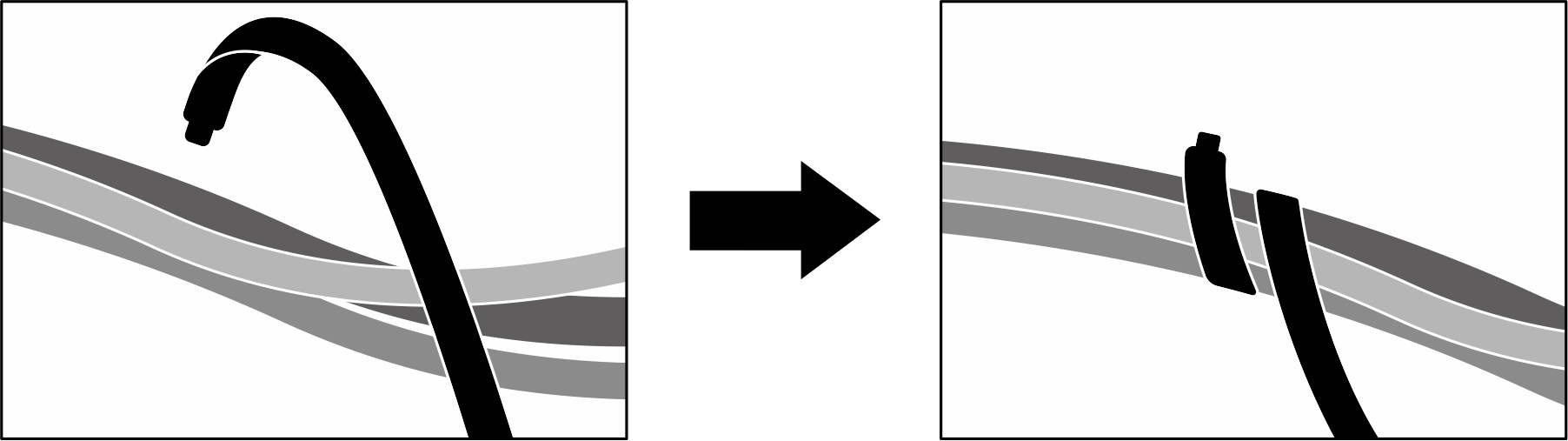
- 重新安裝風扇機盒。請參閱安裝風扇機盒。
- 重新安裝風扇。請參閱安裝風扇。
- 完成零件更換。請參閱完成零件更換。
示範影片
提供意見回饋
 握住散熱器的上緣並握住
握住散熱器的上緣並握住 將
將 握住
握住 取下出貨箱的底蓋。
取下出貨箱的底蓋。 取出塑膠托盤,使
取出塑膠托盤,使